【摘要】:图2-27添加“记录单”4 单击数据区域任意单元格,选择“数据”选项卡,单击“记录单”按钮,弹出Sheet1对话框,输入数据即可快速查询到该条信息,如图2-28所示。图2-28记录单界面技巧拓展在查看信息的同时也可以对信息进行修改、新建和删除等操作。
技巧介绍:小白需要处理大型的工作表,对数据进行查询和修改,可是小白找遍功能区也没有找到记录单这一功能,又该怎么使用记录单呢?
1 在Excel中打开“素材\第02章\实例027\人事信息统计表.xlsx”文件,在功能区空白区域右击,在弹出的快捷菜单中选择“自定义功能区”命令,弹出“Excel选项”对话框,单击“从下列位置选择命令”下拉按钮,选择“不在功能区中的命令”选项,如图2-25所示。
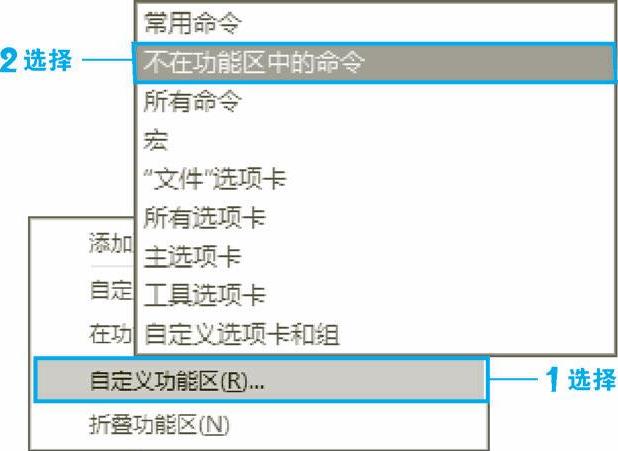
图2-25 自定义功能区
2 在“主选项卡”列表框中激活“数据”选项,单击“新建组”按钮,右击“新建组(自定义)”,在弹出的快捷菜单中选择“重命名”命令,在弹出的对话框中将新建组重命名为“记录单”,如图2-26所示。
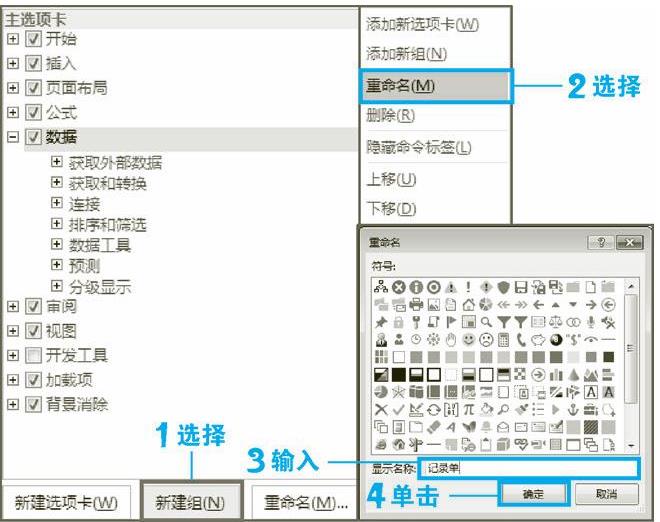
图2-26 自定义功能区
3 在列表框中选择“记录单”选项,单击“添加”按钮,添加至“记录单(自定义)”选项组中,单击“确定”按钮,如图2-27所示,即可在“数据”选项中添加“记录单”。(www.daowen.com)
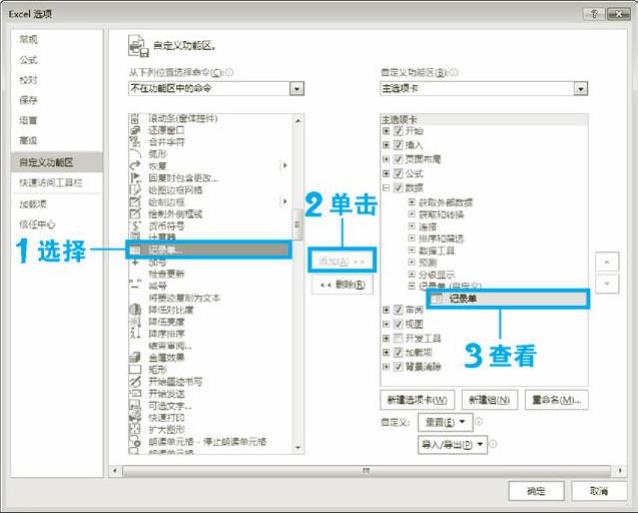
图2-27 添加“记录单”
4 单击数据区域任意单元格,选择“数据”选项卡,单击“记录单”按钮,弹出Sheet1对话框,输入数据即可快速查询到该条信息,如图2-28所示。
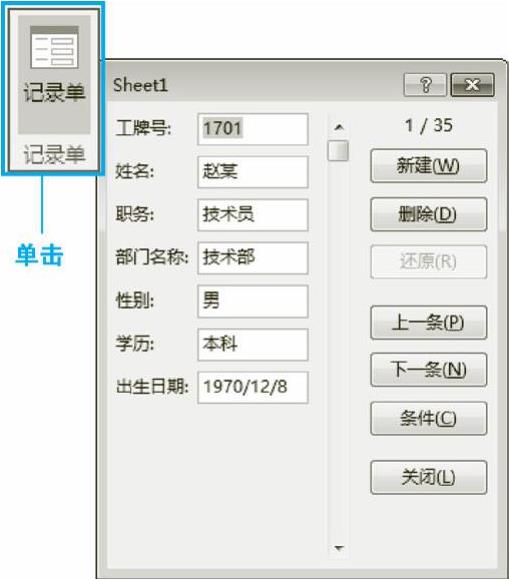
图2-28 记录单界面
技巧拓展
在查看信息的同时也可以对信息进行修改、新建和删除等操作。比如,发现工牌号为1705的员工出生日期记录错误,在“出生日期”一栏输入正确的出生日期,按【Enter】键即可完成修改;单击“新建”按钮,即可添加新员工信息;对于离职或退休员工,单击“删除”按钮,即可删除员工信息。
免责声明:以上内容源自网络,版权归原作者所有,如有侵犯您的原创版权请告知,我们将尽快删除相关内容。
有关高效能人士的Excel人力资源300招的文章





